訪問して頂きありがとうございます。まさふくろーです。
この記事では、「色を設定する」ダイアログボックスを表示する方法をご紹介します。
目次
「色を設定する」ダイアログボックスを表示する
New ColorDialog()
インスタンス化したColorDialog.ShowDialog()
プロパティ
内容
AllowFullOpen
カスタムカラーを定義可能にする場合は「True」(既定値)、しない場合は「False」。
AnyColor
使用できるすべての色を基本色セットに表示する場合は「True」、表示しない場合は「False」(既定値)。
Color
選択された色。
CustomColors
カスタムカラーセット。int型の配列。
FullOpen
ダイアログボックスを開いたとき、カスタムカラー作成用コントロールを表示する場合は「True」、表示しない場合は「False」(既定値)。
ShowHelp
「ヘルプ」ボタンを表示する場合は「True」、表示しない場合は「False」(既定値)。
サンプルプログラム
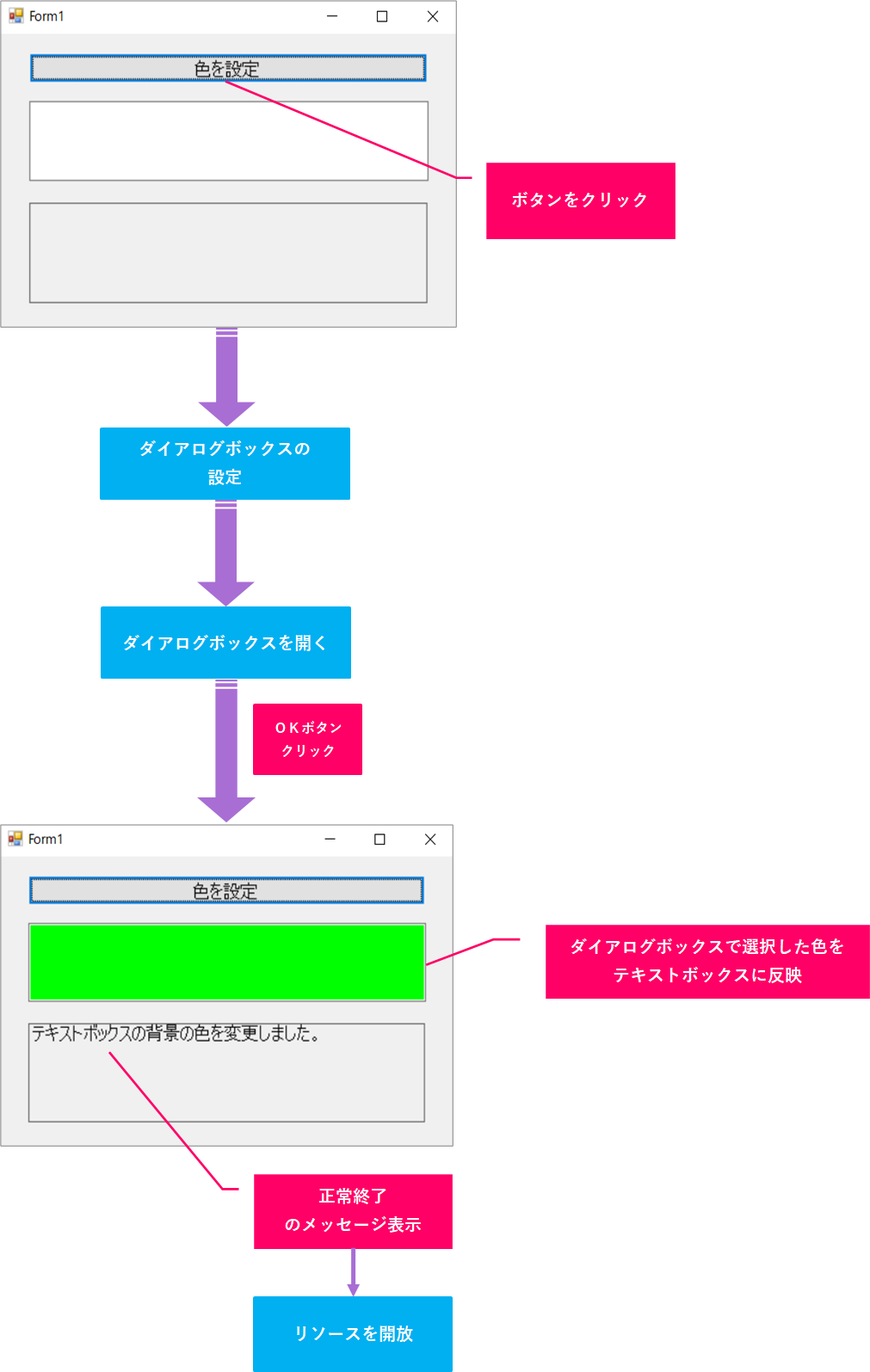
|
1 2 3 4 5 6 7 8 9 10 11 12 13 14 15 16 17 18 19 20 21 22 23 24 25 26 27 28 29 30 31 32 33 |
Public Class Form1 Private Sub Button1_Click(sender As Object, e As EventArgs) Handles Button1.Click Dim Ret As DialogResult Try Using Dialog As New ColorDialog() With Dialog .Color = TextBox1.BackColor End With Ret = Dialog.ShowDialog() If Ret = DialogResult.OK Then TextBox1.BackColor = Dialog.Color Label1.Text = "テキストボックスの背景の色を変更しました。" End If End Using Catch ex As Exception Label1.Text = Err.Description End Try End Sub End Class |
| 2 | 「色を設定」ボタンクリック時に以下処理を行う。 |
| 8 | 「色を設定する」ダイアログボックスのインスタンス化。(Usingステートメントでリソース開放を自動化) |
| 10 | ダイアログボックスの設定。 |
| 11 | テキストボックスに設定されている背景色をダイアログボックスに反映。 |
| 14 | ダイアログボックスを表示する。 |
| 16 | ダイアログボックスで「OK」ボタンが押された場合、 |
| 18 | ダイアログボックスで選択した色をテキストボックスの背景色に反映。 |
| 20 | 正常終了のメッセージをラベルに表示する。 |
| 26 | 処理の実行中にエラーが発生した場合、 |
| 28 | エラー内容を取得し、ラベルに表示する。 |
関連記事
「フォントを設定する」ダイアログボックスを表示する
 【VB.NET】「フォントを設定する」ダイアログボックスを表示するには?
【VB.NET】「フォントを設定する」ダイアログボックスを表示するには?
Usingステートメント
 【VB.NET】UsingステートメントでDisposeメソッドの呼び出しを自動化する
【VB.NET】UsingステートメントでDisposeメソッドの呼び出しを自動化する
With...End Withステートメント
 【VB.NET】同じオブジェクトや構造体を繰り返し処理する場合に記述を簡略化する方法
【VB.NET】同じオブジェクトや構造体を繰り返し処理する場合に記述を簡略化する方法
構造化例外処理
最後まで読んでいただき、ありがとうございました!



